- Jika Anda mengalami masalah saat menghapus penginstalan driver Bluetooth Anda, itu karena beberapa kesalahan sistem.
- Melakukan pemulihan sistem pasti akan memperbaiki kesalahan penghapusan instalasi Bluetooth dalam waktu singkat.
- Menggunakan program untuk memeriksa dan mungkin memperbaiki file registri Anda juga akan menyelesaikan masalah.
- Anda juga dapat menginstal ulang driver Bluetooth Anda, atau menghapus file Bluetooth dari komputer Anda.
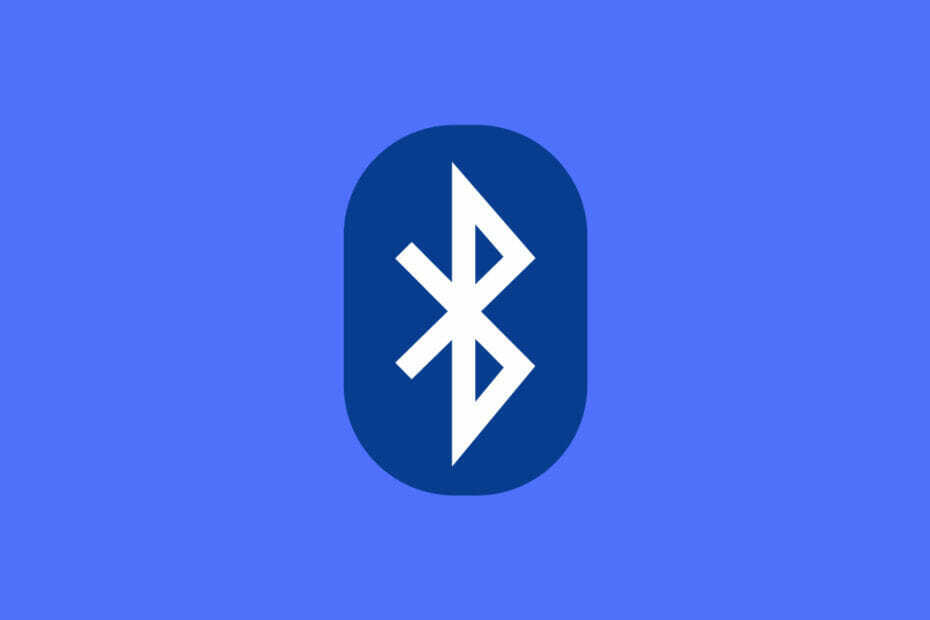
- Unduh Alat Perbaikan PC Restoro yang dilengkapi dengan Teknologi yang Dipatenkan (tersedia paten sini).
- Klik Mulai Pindai untuk menemukan masalah Windows yang dapat menyebabkan masalah PC.
- Klik Perbaiki Semua untuk memperbaiki masalah yang memengaruhi keamanan dan kinerja komputer Anda
- Restoro telah diunduh oleh 0 pembaca bulan ini.
Pengguna melaporkan masalah tertentu dengan Windows 10, dan salah satu masalah itu adalah Harap hapus instalan saat ini Bluetooth instalasi sebelum melanjutkan.
Ini adalah masalah yang tidak biasa, tetapi untungnya bagi Anda, ada beberapa solusi yang tersedia.
Harap hapus instalasi Bluetooth saat ini sebelum melanjutkan pesan bisa menjadi masalah besar, dan berbicara tentang masalah Bluetooth, ada beberapa masalah umum yang dilaporkan oleh pengguna:
- Harap hapus instalasi Bluetooth saat ini sebelum melanjutkan Dell – Masalah ini dapat terjadi pada laptop mana pun, dan banyak pengguna melaporkannya di perangkat Dell mereka. Untuk memperbaiki masalah, pastikan untuk menghapus semua instalasi Bluetooth sebelumnya dan periksa apakah itu menyelesaikan masalah.
- Harap hapus instalasi Broadcom instalasi Bluetooth saat ini – Terkadang masalah ini dapat muncul dengan perangkat Broadcom. Untuk memperbaiki masalah, pastikan driver Anda mutakhir.
- Windows 10 tanpa Bluetooth – Masalah dengan Bluetooth dapat terjadi pada Windows 10, dan jika Anda mengalami masalah Bluetooth, pastikan untuk mencoba beberapa solusi kami.
- Bluetooth tidak berfungsi di Windows 10 – Ini adalah masalah besar lain yang dapat Anda temui. Namun, kami telah membahas apa yang harus dilakukan jika Bluetooth Anda tidak berfungsi di Windows 10, jadi pastikan untuk memeriksa artikel itu untuk petunjuk terperinci.
Bagaimana cara memperbaiki kesalahan penghapusan instalasi Bluetooth?
1. Lakukan Pemulihan Sistem
- tekan Kunci Windows + S dan masuk pemulihan sistem.
- Memilih untuk Buat titik pemulihan pilihan dari menu.

- Itu Properti sistem jendela sekarang akan muncul.
- Klik Pemulihan Sistem tombol.

- Kapan Pemulihan Sistem jendela terbuka, klik Lanjut.
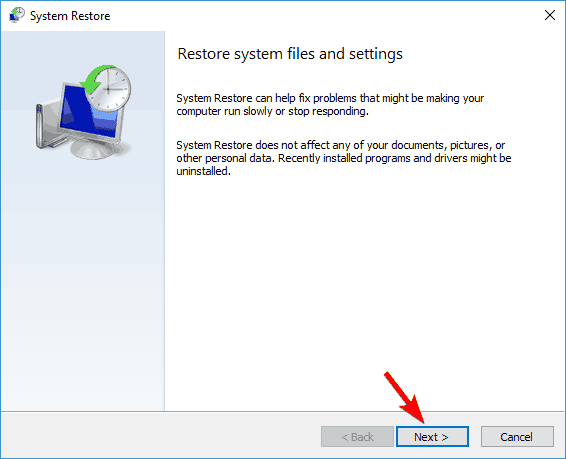
- Daftar titik pemulihan sekarang akan muncul.
- Jika tersedia, periksa ke Tampilkan lebih banyak titik pemulihan pilihan.
- Pilih titik pemulihan yang diinginkan dan klik Lanjut.
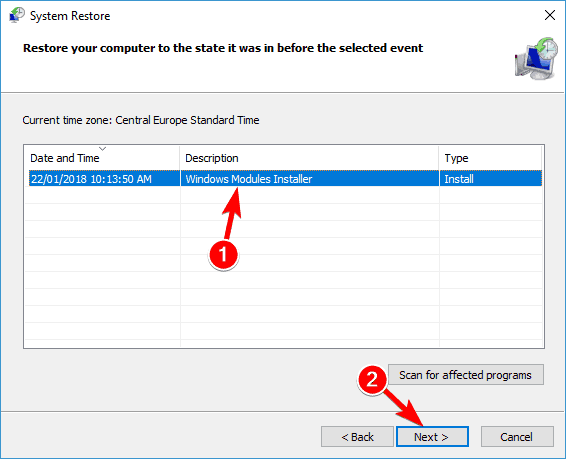
- Ikuti petunjuk di layar untuk menyelesaikan proses pemulihan.
Menurut pengguna, terkadang Anda mungkin dapat memperbaiki masalah hanya dengan melakukan Pemulihan Sistem.
Jika Anda tidak terbiasa, Pemulihan Sistem adalah fitur berguna yang memungkinkan Anda memulihkan sistem dan memperbaiki berbagai masalah. Untuk melakukan Pemulihan Sistem, Anda hanya perlu melakukan hal berikut:
2. Bersihkan registri Anda
Jika Anda terus mendapatkan Harap hapus instalasi Bluetooth saat ini sebelum melanjutkan pesan, masalahnya mungkin terkait dengan file registri Anda. Entri tertentu di registri Anda dapat rusak dan mengacaukan OS Anda.
Karena membersihkan file registri Anda secara manual berisiko, terutama bagi mereka yang tidak tahu banyak tentang komputer, perangkat lunak yang membersihkan dan memperbaiki file registri secara otomatis untuk Anda akan benar-benar berguna.
Pembaruan Windows dimaksudkan untuk meningkatkan kinerja keseluruhan sistem operasi Anda, mengintegrasikan fitur-fitur baru, dan bahkan meningkatkan yang sudah ada. Namun, ada kalanya kesalahan tertentu dapat terjadi secara tiba-tiba.
Untungnya, jika Anda mengalami masalah seperti itu, ada perangkat lunak perbaikan Windows khusus yang dapat membantu Anda menyelesaikannya dalam waktu singkat, dan itu disebut memulihkan.
Ini adalah bagaimana Anda dapat memperbaiki kesalahan registri menggunakan Restoro:
- Unduh dan instal Restoro.
- Luncurkan aplikasi.
- Tunggu aplikasi untuk menemukan masalah stabilitas sistem dan kemungkinan infeksi malware.
- tekan Mulai Perbaikan.
- Restart PC Anda agar semua perubahan diterapkan.
Setelah proses selesai, komputer Anda akan berfungsi dengan baik dan Anda tidak perlu lagi khawatir tentang kesalahan Pembaruan Windows dalam bentuk apa pun.
⇒ Dapatkan Restoro
Penolakan:Program ini perlu ditingkatkan dari versi gratis untuk melakukan beberapa tindakan tertentu.
3. Hapus instalasi perangkat lunak Bluetooth sebelumnya

Jika Anda memutakhirkan PC Anda ke Windows 10, Anda mungkin memiliki versi sebelumnya Bluetooth perangkat lunak yang diinstal pada PC Anda, dan untuk memperbaiki kesalahan ini Anda perlu menemukannya dan menghapusnya.
Terkadang Anda hanya perlu menghapusnya seperti perangkat lunak lainnya, tetapi dalam kasus tertentu, Anda perlu menemukan folder penginstalan dan menghapusnya secara manual.
Untuk memastikan bahwa masalah telah teratasi sepenuhnya, Anda harus menghapus perangkat lunak sepenuhnya dari PC Anda. Melakukan ini secara manual bisa menjadi tugas yang membosankan, jadi mungkin lebih baik menggunakan perangkat lunak pihak ketiga yang dapat membantu Anda melakukannya.
Aplikasi uninstaller sempurna untuk tugas ini karena mereka akan menghapus aplikasi yang dipilih bersama dengan semua file dan entri registrinya. Akibatnya, Bluetooth akan dihapus dan tidak akan ada masalah lagi.
⇒Dapatkan Revo Uninstaller
4. Instal ulang/perbarui driver Bluetooth Anda
- tekan Tombol Windows + X untuk membuka Menu Pengguna Daya.
- Pilih Pengaturan perangkat dari daftar.
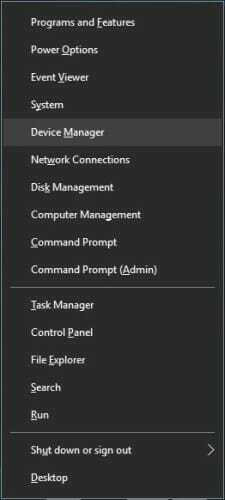
- sekali Pengaturan perangkat dimulai, cari driver Bluetooth Anda, klik kanan, dan pilih Copot pemasangan.
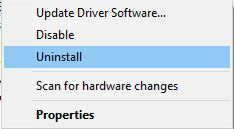
- Jika tersedia cek Hapus perangkat lunak driver untuk perangkat ini dan klik baik.
- Setelah Anda menghapus driver, tutup Pengaturan perangkat dan restart PC Anda.
Setelah PC Anda restart, Anda akan menginstal driver Bluetooth default.
Biasanya, jenis kesalahan ini dapat terjadi jika driver Anda kedaluwarsa atau rusak, dan untuk memperbaiki masalah ini, kami sarankan Anda menghapus driver Bluetooth Anda dan menginstalnya kembali.
Jika driver default berfungsi dengan baik, Anda dapat terus menggunakannya, tetapi jika ada masalah, kunjungi saja situs web produsen adaptor Bluetooth Anda dan unduh driver terbaru untuk Bluetooth Anda adaptor.
5. Hapus kunci tertentu dari registri
- tekan Tombol Windows + R untuk membuka dialog Jalankan.
- Kemudian, masukkan regedit, lalu tekan Memasukkan.
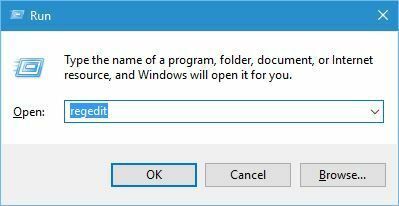
- sekali Editor Registri dimulai, buka panel kiri dan temukan kunci ini:
HKEY_LOCAL_MACHINE\SOFTWARE\Microsoft\Windows\CurrentVersion\Uninstall\{A1439D4F-FD46-47F2-A1D3-FEE097C29A09} - Klik kanan tombol dan pilih Menghapus dari menu.
catatan: Mengedit registri dapat berpotensi berbahaya dan menyebabkan ketidakstabilan sistem jika Anda tidak hati-hati.
Oleh karena itu, jika Anda memutuskan untuk melakukan solusi ini, gunakan ekstra hati-hati dan pastikan untuk membuat cadangan Registry Anda jika terjadi kesalahan.
Selama langkah ini, berhati-hatilah untuk tidak menghapus kunci yang salah karena ada banyak kunci dengan nama yang mirip, jadi pastikan untuk menemukan dan menghapus yang benar.
Pengguna melaporkan bahwa kunci ini mungkin akan berbeda di setiap komputer, jadi pastikan untuk menemukan dan menghapus kunci yang menyebutkan WIDCOMM.
Sekali lagi kami harus menyebutkan bahwa memodifikasi registri dapat menyebabkan ketidakstabilan sistem, dan jika Anda tidak yakin kunci mana yang perlu Anda hapus, kami menyarankan Anda untuk melewati langkah ini.
Registri juga dapat rusak – inilah panduan mudah untuk memperbaikinya!
6. Coba gunakan modul Bluetooth lain

Pengguna melaporkan bahwa Anda dapat memperbaiki Harap hapus instalasi Bluetooth saat ini sebelum melanjutkan pesan kesalahan dengan menggunakan modul Bluetooth yang berbeda.
Dengan kata lain, Anda harus mulai mencari adaptor Bluetooth lain untuk PC atau laptop Anda. Untungnya, kami memiliki daftar adapter Bluetooth terbaik untuk membantu Anda.
Menurut pengguna, setelah mendapatkan modul Bluetooth baru, masalah ini telah diperbaiki secara permanen, jadi Anda mungkin ingin mempertimbangkan untuk mendapatkan modul Bluetooth baru.
7. Hapus direktori Bluetooth
- Buka Penjelajah file Windows.
- Navigasi ke File program, kemudian File Program (x86).
- Hapus semua Bluetooth folder yang Anda temukan di sana.
- Setelah menghapusnya, periksa apakah masalahnya sudah teratasi.
Menurut pengguna, terkadang mungkin ada direktori Bluetooth dari instalasi Bluetooth sebelumnya, dan direktori itu dapat mengganggu sistem Anda dan menyebabkan masalah muncul.
8. Perbarui Windows
- Buka Aplikasi pengaturan.
- Anda dapat melakukannya secara instan dengan menggunakan Tombol Windows + I jalan pintas.
- Ketika Aplikasi pengaturan terbuka, pergi ke Pembaruan & Keamanan bagian.
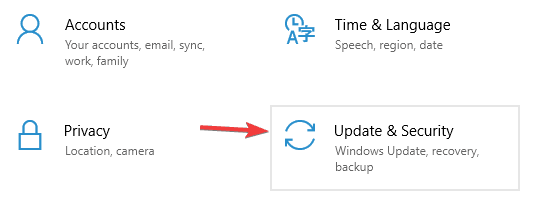
- Sekarang klik Periksa pembaruan tombol.

Setelah sistem Anda diperbarui, periksa dan lihat apakah masalahnya telah teratasi.
Menurut pengguna, terkadang masalah ini dapat terjadi karena bug tertentu pada sistem Anda. Namun, Anda harus bisa memperbaikinya Harap hapus instalasi Bluetooth saat ini sebelum melanjutkan pesan dengan memperbarui.
Microsoft sering merilis pembaruan, dan sebagian besar, Windows 10 secara otomatis mengunduh pembaruan di latar belakang. Namun, Anda selalu dapat memeriksa pembaruan secara manual dengan melakukan hal berikut:
Windows akan memeriksa pembaruan yang tersedia dan mengunduhnya secara otomatis di latar belakang. Setelah Anda mengunduh pembaruan, mulai ulang PC Anda untuk menginstalnya.
9. Lakukan boot bersih
- tekan Tombol Windows + R dan ketik msconfig.
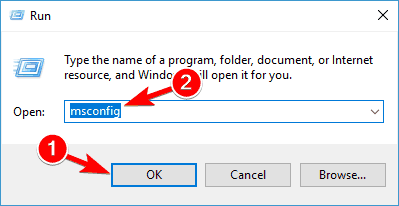
- Itu Sistem konfigurasi jendela sekarang akan muncul.
- Navigasikan ke Jasa tab dan periksa ke Sembunyikan semua layanan Microsoft.
- Klik Menonaktifkan semua tombol untuk menonaktifkan semua layanan.
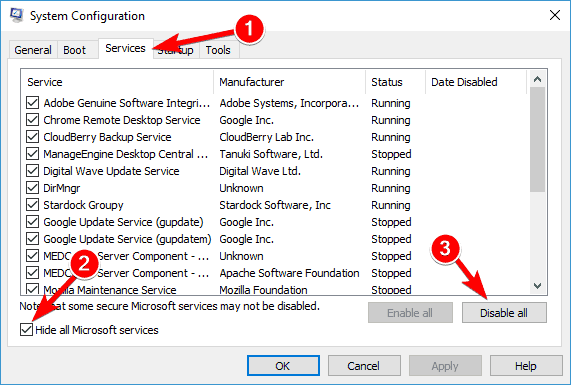
- Sekarang pergi ke Memulai tab dan klik Buka Pengelola tugas.
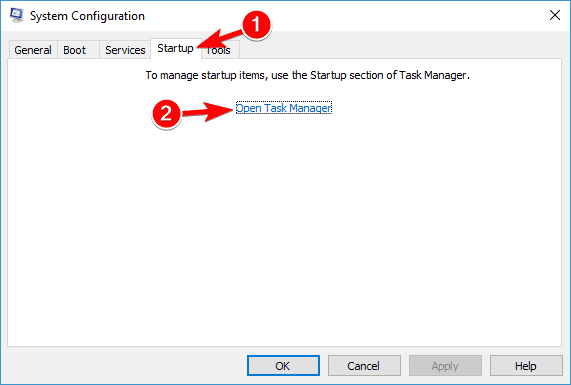
- Daftar aplikasi startup sekarang akan muncul.
- Pilih item pertama pada daftar, klik kanan, dan pilih Nonaktifkan dari menu.
- Ulangi langkah ini untuk semua entri startup.

- Setelah menonaktifkan semua aplikasi startup, tutup Pengelola tugas dan kembali ke Sistem konfigurasi jendela.
- Klik Menerapkan dan baik untuk menyimpan perubahan. Mulai ulang PC Anda.
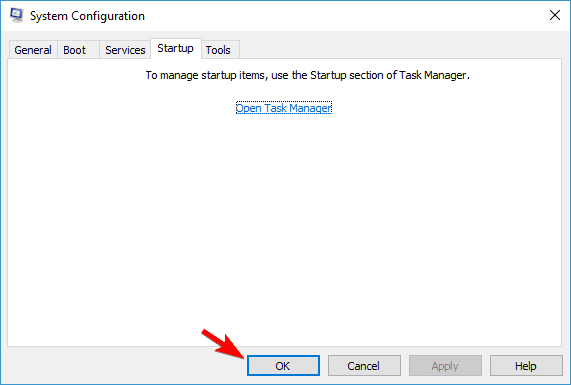
Jika Anda bertanya-tanya bagaimana cara menghapus driver Bluetooth Anda di Windows 10 tanpa mendapatkan kesalahan, Anda mungkin dapat memperbaiki masalah hanya dengan menonaktifkan aplikasi yang bermasalah.
Aplikasi pihak ketiga terkadang dapat mengganggu sistem Anda, dan untuk memperbaiki masalah, Anda perlu menemukan dan menonaktifkan aplikasi yang bermasalah. Untuk melakukannya, Anda hanya perlu mengikuti langkah-langkah berikut:
Setelah PC Anda restart, periksa apakah masalahnya masih ada. Jika tidak, mulailah mengaktifkan aplikasi dan layanan yang dinonaktifkan satu per satu hingga Anda menemukan yang menyebabkan masalah.
Ingatlah bahwa Anda harus me-restart PC Anda setelah mengaktifkan sekelompok aplikasi atau layanan untuk menerapkan perubahan.
Setelah Anda menemukan aplikasi yang bermasalah, hapus dan periksa dan masalahnya harus diselesaikan secara permanen.
Kesalahan Bluetooth bisa sangat bermasalah bagi pengguna Windows 10, tetapi kami harap Anda berhasil memperbaikinya menggunakan salah satu solusi kami. Beri tahu kami cara kerjanya untuk Anda melalui bagian komentar di bawah.
 Masih mengalami masalah?Perbaiki dengan alat ini:
Masih mengalami masalah?Perbaiki dengan alat ini:
- Unduh Alat Perbaikan PC ini dinilai Hebat di TrustPilot.com (unduh dimulai di halaman ini).
- Klik Mulai Pindai untuk menemukan masalah Windows yang dapat menyebabkan masalah PC.
- Klik Perbaiki Semua untuk memperbaiki masalah dengan Teknologi yang Dipatenkan (Diskon Eksklusif untuk pembaca kami).
Restoro telah diunduh oleh 0 pembaca bulan ini.


